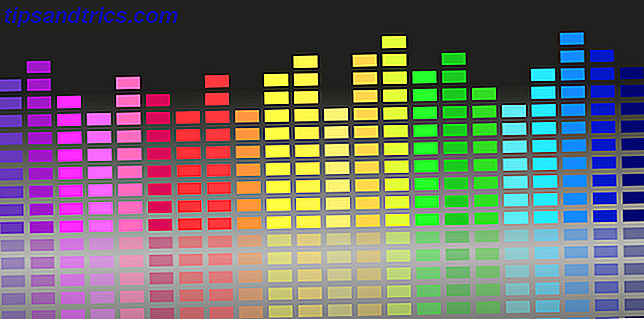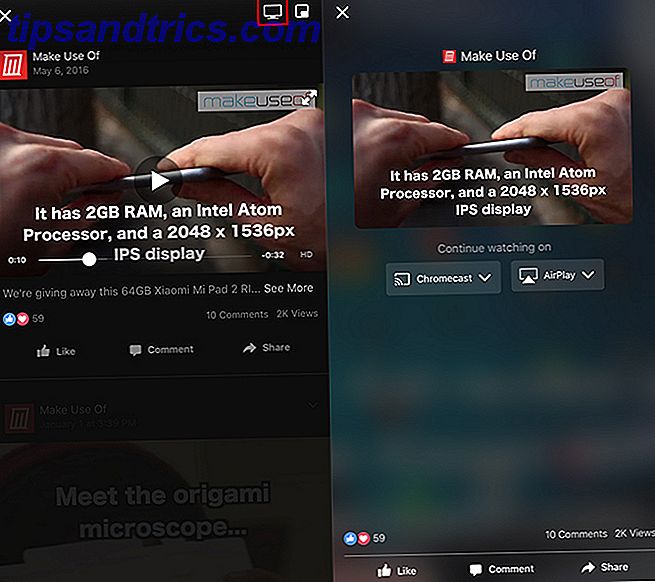Algunas personas dicen que las computadoras portátiles ya no son necesarias: son menos portátiles que las tabletas y menos poderosas que las PC de escritorio, montando una extraña línea "lo peor de ambos mundos". Pero todavía los amo y creo que todavía son útiles, especialmente si eres un estudiante. 5 Razones por las que cada estudiante debe usar un Chromebook 5 Razones por las que cada estudiante debe usar un Chromebook ¿Buscas una computadora nueva para tu trabajo universitario? Olvídate de una nueva Mac e ignora Windows. Lo que necesitas es una Chromebook: aquí tienes cinco razones. Lee mas . Quizás estás de acuerdo.
Entonces, usted se adelantó y compró una nueva computadora portátil para el trabajo, ¿o sí? ¿O tal vez hayas recibido uno como regalo para que vayas a la universidad? Estos próximos años serán una alegría para usted, pero solo si se toma un tiempo en este momento para configurarlo correctamente.
Aquí hay un puñado de cosas que debe hacer con una computadora portátil nueva. Una pequeña inversión de energía por adelantado puede ahorrarle toneladas de dolor de cabeza y frustración en el futuro.
1. Actualiza el sistema operativo
Ya sea que haya comprado la computadora portátil en una tienda física o fuera de Internet, es probable que haya estado sentada durante varios meses. Su computadora portátil no estará lista si surgieron actualizaciones durante ese tiempo, y las actualizaciones son más importantes de lo que podría pensar.
- En Windows, active Windows Update Cómo administrar Windows Update en Windows 10 Cómo administrar Windows Update en Windows 10 Para los fanáticos del control, Windows Update es una pesadilla. Funciona en segundo plano, y mantiene su sistema seguro y funcionando sin problemas. Le mostramos cómo funciona y qué puede personalizar. Lee mas . Sé que es molesto, y sé que siempre parece desencadenarse en los peores momentos, pero es un precio pequeño a pagar por la seguridad.
- En Mac, manténgase al día con las actualizaciones de software Una guía completa para actualizar el software de su Mac Una guía completa para actualizar el software de su Mac No existe una solución única de mantenimiento para todos, por lo que vale la pena entender cómo funcionan las actualizaciones para su Mac y su software. Lea más cuando reciba una alerta sobre ellos. No posponga, posponga y posponga, de lo contrario, puede ser víctima de malware algún día.
- En Linux, las actualizaciones son más útiles que de seguridad, pero igual de importantes. Obtenga más información sobre la administración y actualización de paquetes de software. ¿Qué administrador de paquetes de Linux (y Distro) es adecuado para usted? ¿Qué Linux Package Manager (y Distro) es adecuado para usted? Una diferencia clave entre las principales distribuciones de Linux es el administrador de paquetes; las diferencias son lo suficientemente fuertes como para influir en la elección de la distribución. Veamos cómo funcionan los diversos administradores de paquetes. Lea más y actualice el kernel de Linux Cómo actualizar kernel de Linux para mejorar el rendimiento del sistema Cómo actualizar kernel de Linux para mejorar el rendimiento del sistema El kernel de Linux tiene lanzamientos regulares, que ofrecen nuevas características y mejoras que debe esperar en una nueva distribución lanzamiento, a menos que actualice manualmente el kernel de Linux. Te mostramos cómo. Lee mas .
- En Chrome OS, todo se maneja detrás de escena. Cada vez que está conectado a Wi-Fi, Chrome OS busca actualizaciones y descarga las que se encuentran. Para instalar, todo lo que tiene que hacer es reiniciar el dispositivo.
2. Eliminar Bloatware
Bloatware es un software precargado no deseado o innecesario para el usuario final. Estas aplicaciones rara vez se utilizan, pero desperdician toneladas de espacio valioso. Los fabricantes de computadoras portátiles de Windows son notorios por esto, mientras que rara vez ocurre en computadoras portátiles Mac, Linux y Chrome OS.
Es importante aprender cómo evitar bloatware Cómo quitar Bloatware y evitarlo en nuevas computadoras portátiles Cómo eliminar Bloatware y evitarlo en nuevas computadoras portátiles ¿Cansado de software que nunca quiso consumir los recursos de su computadora portátil? Su computadora no es espacio publicitario libre. A continuación, le indicamos cómo deshacerse de bloatware. Lea más, pero si está leyendo esto, es demasiado tarde. Ya tiene la computadora portátil en la mano, está llena de bloatware y solo quiere deshacerse de ella.
¿La forma más fácil de eliminar bloatware de terceros? Instale uno de estos desinstaladores masivos 3 Mejores desinstaladores de terceros y por qué los necesita 3 mejores desinstaladores de terceros y por qué los necesita Para desinstalar un programa de Windows, no puede simplemente presionar 'Eliminar': debe ejecutar el desinstalador de software. Desafortunadamente, la opción 'Desinstalar un programa' en el Panel de control de Windows no siempre lo elimina completamente ... Leer más. Analizarán su sistema en busca de todas las aplicaciones instaladas y le permitirán eliminar completamente las que no desea. ¡Asegúrate de verificar la importancia de una aplicación antes de eliminarla! Una búsqueda en Google debería ser suficiente.

3. Instalar el software antivirus
Todas las computadoras portátiles necesitan software antivirus, sí, incluso Mac y Linux. 4 Mitos de la seguridad cibernética que deben morir. 4 Mitos de la seguridad cibernética que deben morir. ¡Leer más! Es un mito que Windows es el único sistema operativo vulnerable en estos días. Si bajas la guardia, es posible que seas víctima de ataques graves como el ransomware.
Es por eso que recomendamos instalar un software antivirus. Si no desea un servicio en segundo plano que lo proteja en tiempo real, al menos obtenga una herramienta manual como MalwareBytes y escanee su computadora en busca de infecciones una vez por semana.
- Software antivirus recomendado de Windows 5 Mejores suites gratuitas de seguridad en Internet para Windows 5 Las mejores suites gratuitas de seguridad en Internet para Windows ¿En qué suite de seguridad confías más? Vemos cinco de las mejores suites de seguridad gratuitas para Windows, todas las cuales ofrecen funciones de protección antivirus, anti-malware y en tiempo real. Lee mas
- Software antivirus Mac recomendado 9 Opciones de Apple Mac Antivirus que debes considerar hoy 9 Opciones de Apple Mac Antivirus que deberías considerar hoy Por ahora, debes saber que los Mac necesitan software antivirus, pero ¿cuál elegir? Estas nueve suites de seguridad lo ayudarán a mantenerse libre de virus, troyanos y todo tipo de malware. Lee mas
- Software antivirus recomendado de Linux Los 7 mejores programas antivirus gratuitos de Linux Los 7 mejores programas antivirus gratuitos de Linux Leer más
- Los Chromebook incorporan protección contra malware y virus
4. Instalar el software antirrobo
El robo de computadoras portátiles es una de las peores cosas que pueden suceder. No solo se pierde el dispositivo, sino también todos los datos importantes que contiene. Una vez que se toma, una computadora portátil puede ser casi imposible de recuperar. 5 Cosas que puedes hacer para recuperar tu computadora portátil robada 5 cosas que puedes hacer para recuperar tus objetos robados El robo de computadoras portátiles en el ordenador portátil representa millones de dólares de pérdidas anuales en los Estados Unidos solamente. Estas cifras no solo incluyen el valor físico del dispositivo, sino también los costos asociados cuando la información de la compañía y ... Leer más a menos que el ladrón sea extremadamente estúpido y se revele a sí mismo.
Afortunadamente, Windows 10 tiene una función de seguridad incorporada. 7 Características de seguridad de Windows 10 y cómo usarlas. 7 Características de seguridad de Windows 10 y cómo usarlas. Windows 10 se trata de seguridad. Microsoft instruyó recientemente a sus socios que en las ventas, las características de seguridad de Windows 10 deberían ser el enfoque principal. ¿Cómo cumple Windows 10 esta promesa? ¡Vamos a averiguar! Lea más llamado Find My Device ( Encontrar mi dispositivo) que puede ubicar su computadora portátil si alguna vez fue robada o extraviada. Si no le gusta esa función, o si está en Mac o Linux, siempre puede usar la versión gratuita de Prey (que también es compatible con dispositivos móviles).
Además del software antirrobo, consulte estos consejos para mantener su computadora portátil protegida. Cómo preparar su computadora portátil para un caso de robo Cómo preparar su computadora portátil para un caso de robo El gran riesgo que conlleva para todos los dispositivos portátiles es el robo. No solo te arriesgas a perder una pieza costosa de hardware, una computadora portátil robada también contiene datos privados y potencialmente confidenciales, por ejemplo, fotos, ... Leer más.
5. Optimizar la configuración de energía
Si las computadoras portátiles tienen que ver con la portabilidad, entonces maximizar la duración de la batería debería ser una prioridad. Unos pocos ajustes simples pueden significar la diferencia entre seis horas y nueve horas por carga.
Primero, reduzca el brillo de la pantalla. No lo derribe demasiado o podría causar fatiga visual y mental. 9 Malos hábitos que lo están cansando en la oficina 9 Malos hábitos que lo están cansando en la oficina ¿A menudo se siente cansado en la oficina? El problema podría estar en los pocos malos hábitos que has recogido. Elimine el cansancio de la vida de su oficina con estos consejos para la construcción de la salud. Lea más, pero menos brillo se traduce en una mayor duración de la batería. En Windows, puede modificar las opciones de energía. Opciones de energía de Windows 7 y modos de suspensión Explicación de las opciones de energía y modos de suspensión de Windows 7 Cuando se lanzó Windows 7, uno de los puntos de venta de Microsoft fue que fue diseñado para ayudar a que su batería dure más tiempo. Una de las características principales que los usuarios notarán es que la pantalla se atenúa antes ... Leer más para que la pantalla se atenúe cuando la computadora portátil no está conectada. En Mac, puede ajustar la función Ahorro de energía Cómo mejorar la vida útil de la batería de su MacBook Cómo mejorar la duración de la batería de su MacBook Mientras que las MacBooks actuales son bastante potentes, tienen la misma duración de batería que sus predecesoras. ¿Entonces que puedes hacer? Un poco, resulta. Lea más para hacer lo mismo.
También considere utilizar los modos de Suspensión y / o Hibernación Modo de Suspensión vs. Modo de Hibernación: ¿Qué modo de ahorro de energía debe usar? Modo de suspensión frente a modo de hibernación: ¿Qué modo de ahorro de energía debe usar? ¿Qué hace exactamente el modo Sleep? ¿En qué se diferencia del modo de Hibernación, que es una opción adicional en las computadoras con Windows? ¿Cuál debería elegir, y hay inconvenientes para usarlos? Lea más para su sistema operativo. Estos pueden preservar una gran cantidad de vida de la batería cuando viaja con su computadora portátil a cuestas.
Por último, deja de usar Chrome. Es conocido por ser un gran drenaje de la batería. Sí, hay formas de reducir su tensión. 3 Consejos rápidos para reducir la CPU de Chrome Uso y drenaje de la batería 3 Consejos rápidos para reducir la CPU de Chrome Uso y drenaje de la batería ¿Chrome usa demasiada CPU y drena la batería? Puede haber una forma de reducir su impacto. Lea más, pero aún es peor que otros navegadores. Recomendamos usar Opera, que viene con un modo de ahorro de batería ingenioso Cómo abandonar Chrome para Opera Mejorará la vida útil de la batería Cómo abandonar Chrome para Opera Mejorará la duración de la batería Existe la posibilidad de que Google Chrome sea el problema de duración de la batería de su computadora portátil. Afortunadamente, Opera podría tener la solución, con su modo de ahorro de batería incorporado. Esto es lo que necesita saber. Lee mas .

6. Configure respaldos automatizados
Imagine dónde estará dentro de seis meses: su computadora portátil ahora está llena de documentos, proyectos, presentaciones y todo tipo de datos personales. Y luego tu portátil se bloquea. Todos esos archivos se pierden, se han ido para siempre, no se puede hacer nada al respecto.
No dejes que eso suceda. Configure un sistema de copias de seguridad ahora mientras pueda.
Windows 10 tiene varios métodos de copia de seguridad nativos La mejor guía de copia de seguridad de Windows 10 La última guía de copia de seguridad de Windows 10 Hemos resumido todas las opciones de copia de seguridad, restauración, recuperación y reparación que pudimos encontrar en Windows 10. Use nuestros consejos simples y nunca se desespere datos perdidos otra vez! Lea más incluyendo Restauración del sistema, Copia de seguridad y restauración, Recovery Drive Creator, y más. Mac tiene la función Time Machine, pero si no te gusta, siempre puedes optar por una de estas soluciones de copia de seguridad. 5 Soluciones locales de copia de seguridad de Mac que no son Time Machine 5 Soluciones locales de copia de seguridad de Mac que no son Time Machine. muchas de las opciones de copia de seguridad de Mac, y muchas de ellas tienen características con las que la aplicación de copia de seguridad predeterminada de Apple simplemente no puede competir. Lea más en su lugar. Linux también tiene varias herramientas de copia de seguridad y utilidades Cómo hacer copias de seguridad de datos en Ubuntu y otras distribuciones Cómo hacer copias de seguridad de datos en Ubuntu y otras distribuciones ¿Cuánta información confidencial perdería si se muriera su unidad de disco? Naturalmente, necesita una solución de copia de seguridad, pero hacer copias de seguridad en Linux puede ser complicado si no sabe lo que está haciendo ... Leer más que le ahorrará convenientemente sus datos.
7. Configurar el almacenamiento y la sincronización en la nube
El almacenamiento en la nube es una excelente manera de hacer que sus datos sean accesibles sin importar dónde se encuentre, e incluso puede actuar como un tipo de sistema de semiarreplicación. ¿Qué es el almacenamiento en la nube? Básicamente, mantener copias sincronizadas de sus archivos en un servidor remoto.
Si su laptop alguna vez muere o es robada, sus archivos aún están en la nube.
Los tres servicios más populares son Dropbox, Google Drive y OneDrive Dropbox vs. Google Drive vs. OneDrive: ¿Qué almacenamiento en la nube es mejor para usted? Dropbox vs. Google Drive vs. OneDrive: ¿Qué almacenamiento en la nube es mejor para usted? ¿Has cambiado la forma en que piensas sobre el almacenamiento en la nube? Las opciones populares de Dropbox, Google Drive y OneDrive se han unido a otras. Te ayudamos a responder qué servicio de almacenamiento en la nube deberías usar. Lee mas . Cada uno tiene sus pros y sus contras, pero todos ofrecen planes gratuitos, así que pruébelos y vea cuál le gusta más. Me identifico con Google Drive, principalmente porque confío en Google Docs todos los días.

8. Minimiza el daño por calor
No se olvide de que las computadoras portátiles son más susceptibles al calor. 5 formas de destruir completamente su computadora portátil, lenta pero seguramente 5 formas de destruir completamente su computadora portátil, lenta pero seguramente. Su computadora portátil es una pieza de maquinaria frágil. Es un sistema complejo repleto de hardware rápido, pero también se encuentra en uso constante. Así es como prolonga su vida útil. Lea más de ambos equipos de escritorio y tabletas. Los estuches de escritorio son lo suficientemente grandes como para una buena ventilación y las tabletas no tienen que preocuparse por la acumulación de polvo, mientras que las computadoras portátiles tienen poca circulación de aire y muchos puntos de acumulación de polvo.
¡La ventilación inferior y las obstrucciones de polvo equivalen a daño por calor !
El exceso de calor puede hacer que su CPU tenga un bajo rendimiento en un esfuerzo por producir menos calor, lo que significa un rendimiento del sistema más lento. El exceso de calor también puede acortar la vida útil del disco duro interno y hacer que las baterías pierdan la capacidad de carga total.
¿Qué puedes hacer al respecto?
- Obtenga una bandeja para computadora portátil Las 5 bandejas para computadora portátil con el mejor precio (y por qué necesita una) Las 5 bandejas para computadora portátil con el mejor precio (y por qué necesita una) Solía ser un escéptico en una laptop, pero después de probar una, nunca he estado capaz de regresar Ahora soy un creyente ¡Aquí están las mejores bandejas para laptops! Lea más y deje de usar su computadora portátil en la alfombra, en la cama, en el sofá e incluso en su regazo. Siempre colóquelo sobre una superficie dura y plana para minimizar la entrada de polvo.
- Obtenga un refrigerador portátil para mejorar el flujo de aire. Si no puede comprar uno por un tiempo, aquí hay algunas ideas de bricolaje para enfriar una computadora portátil. 5 maneras geniales de bricolaje para mantener su computadora portátil fresca. 5 maneras geniales de bricolaje para mantener su computadora portátil fresca. Lea más. Y sí, necesitas un refrigerador incluso con una bandeja.
- Instale un monitor de temperatura Estas aplicaciones de monitor de temperatura de computadora portátil podrían guardar su disco duro Estas aplicaciones de monitor de temperatura de computadora portátil podrían salvar su unidad de disco duro El sobrecalentamiento es una causa principal de falla de hardware. Pero el calor también puede hacer que su computadora sea lenta. Use una de estas aplicaciones para monitorear y controlar la temperatura de los componentes de la computadora. Lea más para que pueda ver cuándo se está calentando su sistema y apagar aplicaciones intensivas (por ejemplo, juegos, editores de video, cryptominers) de inmediato.
9. Personaliza la configuración del sistema
Ahora que todas las tareas relacionadas con el mantenimiento están fuera del camino, es hora de hacer su laptop propia. Adelante, modifique el tema del sistema, el fondo de escritorio, el diseño de la barra de tareas, etc.
¿Necesitas algunas ideas?
- Personalice y personalice Windows 10 Maneras rápidas de personalizar y personalizar Windows 10 10 Maneras rápidas de personalizar y personalizar Windows 10 No todas las configuraciones predeterminadas de Windows 10 harán flotar su embarcación. Le mostramos todas las formas posibles de personalizar Windows 10 en una guía simple y paso a paso. Lea más, incluidas las nuevas opciones del menú Inicio 6 formas de hackear y personalizar el menú Inicio de Windows 10 6 formas de hackear y personalizar el menú Inicio de Windows 10 El menú Inicio de Windows 10 combina elementos clásicos con mosaicos modernos. Las baldosas pueden agregar mucha libertad creativa. Le daremos consejos y le revelaremos trucos para personalizar todo el menú de inicio según sus preferencias. Lee mas .
- Personalice y personalice Mac Las 7 mejores maneras de personalizar su computadora Mac Las 7 mejores maneras de personalizar su computadora Mac Haga que su Mac sea más personal: cambie la apariencia de las aplicaciones, su escritorio y el resto de OS X. Lea más, incluidos iconos, fondos de pantalla y el Dock.
- Haga que Linux se sienta como en casa 12 Ajustes útiles para hacer que Ubuntu se sienta como en casa 12 Ajustes útiles para hacer que Ubuntu se sienta como en casa Le mostraremos algunos ajustes geniales que pueden hacer mucho para lograr el escritorio zen. Lea más, e incluso haga que Linux se vea como Mac Haga que Linux se vea como macOS con estos ajustes sencillos Haga que Linux se vea como macOS con estos ajustes fáciles Si le gusta Linux pero quiere que se parezca más a macOS, ¡está de enhorabuena! Permítanos guiarlo a través de los pasos para hacer que su escritorio de Linux se comporte y se vea como macOS de Apple. Lee mas !
Los usuarios de Windows 10 también deben prestar atención a estas funciones que vale la pena deshabilitar. 9 Características de Windows 10 que puede desactivar de forma segura 9 Características de Windows 10 que puede desactivar de forma segura Windows 10 está repleto de características, pero muchas de ellas son innecesarias. A continuación, le mostramos cómo eliminar de forma segura las funciones no deseadas de su sistema Windows 10 para obtener una experiencia más optimizada. Lea más, estos ajustes para que Windows 10 sea menos molesto 10 Más características de Windows 10 que puede desactivar 10 Más características de Windows 10 que puede desactivar La Actualización de Windows 10 Creators presentó una serie de nuevas características, configuraciones y aplicaciones. Le mostramos qué características puede desactivar de forma segura y mejorar su experiencia de Windows. Lea más, además de eliminar estos anuncios nativos 5 lugares para encontrar y deshabilitar anuncios en Windows 10 5 lugares para buscar y deshabilitar anuncios en Windows 10 No debería tener que aguantar la publicidad en su sistema operativo. Windows 10 presenta algunos anuncios y promociones. Le mostraremos dónde encontrar y cómo deshacerse de ellos. Lee mas .

10. Instala tus aplicaciones favoritas
Ahora que su computadora portátil está limpia y lista para usar, es hora de instalar todas las aplicaciones que cree que necesitará. Pero antes de ir a descargar cientos de archivos de instalación diferentes, considere usar Ninite.
Ninite crea un archivo de instalación personalizado basado en la docena de aplicaciones populares que elige y elige en el sitio de Ninite. Luego los instala usando un solo archivo de instalador. Asegúrese de mantener el archivo de instalación para más adelante; puede volver a ejecutarlo en cualquier momento para actualizar también todas las aplicaciones.
Pero hay muchas aplicaciones que no están disponibles a través de Ninite, por lo que también recomendamos:
- Las aplicaciones imprescindibles para sistemas Windows ¿Nueva PC? 12 aplicaciones de Windows imprescindibles Deberías instalar First New PC? 12 aplicaciones de Windows que debe tener instaladas Debe instalar primero Si acaba de adquirir una computadora nueva, tal vez se pregunte qué programas necesita. Le mostramos las 12 herramientas de Windows más esenciales y mejores que cualquier usuario debe instalar. Lee mas
- Las aplicaciones imprescindibles para sistemas Mac ¿Compró su primera Mac? Instale estas 15 aplicaciones de inmediato compró su primera Mac? Instale estas 15 aplicaciones de inmediato Una vez que haya terminado de admirar su exterior lustroso y brillante, es hora de dedicarse al negocio de instalar aplicaciones en su nueva Mac. Lee mas
- Aplicaciones imprescindibles para sistemas Linux 11 Aplicaciones imprescindibles en Ubuntu justo después de una instalación reciente 11 aplicaciones imprescindibles en Ubuntu justo después de una nueva instalación ¿Está buscando una nueva instalación de Ubuntu y se siente un poco perdido? Hemos compilado esta lista de las primeras once aplicaciones que necesitará instalar. Lee mas
11. Comience a usar una VPN
Una red privada virtual (VPN) puede sonar desalentadora, pero usar una es simple: simplemente descarga y ejecuta una aplicación. La aplicación encripta su conexión, protege contra escuchas ilegales, le permite acceder a contenido bloqueado por región y hace que sea más difícil rastrear la actividad web.
Junto con una serie de otros beneficios útiles 10 Razones por las que debe usar una VPN 10 Razones por las que debe utilizar una VPN Las redes privadas virtuales son asequibles y fáciles de usar. Junto con una solución de firewall y antivirus / antimalware, aquí es exactamente por qué debería tener una VPN instalada. Lee mas !
Pero el uso de VPN tiene una salvedad: evite usar VPN gratis siempre que sea posible 5 Razones por las que necesita dejar de utilizar VPN gratis en este momento 5 razones por las que necesita dejar de utilizar VPN gratis Ahora mismo Las VPN gratuitas son muy tentadoras, pero aguarde. Si está pensando en inscribirse en uno, primero debe leer este artículo. Estos son los mayores riesgos con el uso de un servicio VPN gratuito. Lee mas . Pueden ser útiles, pero hay otros riesgos y costos asociados con ellos, riesgos y costos que no vale la pena asumir, si me preguntas. Recomendamos ExpressVPN o una de estas otras redes VPN pagas. Los mejores servicios VPN. Los mejores servicios VPN Hemos compilado una lista de los mejores proveedores de servicios de red privada virtual (VPN), que se consideran los mejores, redondos y gratuitos. amistoso. Lee mas .
Algunos consejos más para su computadora portátil
Con su computadora portátil configurada y lista para funcionar, hay algunas cosas más que debe saber.
No matará la batería de su computadora portátil si la mantiene enchufada todo el tiempo. ¿Debe dejar su computadora portátil enchufada todo el tiempo? ¿Deberías dejar tu computadora portátil conectada todo el tiempo? ¿Es mejor mantener su computadora portátil conectada o usarla con la batería? Resulta que la respuesta no es del todo sencilla. Vamos a ver. Lea más, pero perderá capacidad total más rápido si lo hace. Para una vida útil máxima, es mejor alternar entre la batería y la alimentación de CA, asegurándose de nunca descargar completamente la batería.
También es importante tener en cuenta la postura de su computadora portátil. No se rompa la espalda: 5 consejos para usar una computadora portátil con comodidad No se rompa la espalda: 5 consejos para usar una computadora portátil Las computadoras portátiles son pequeñas, livianas y portátiles. También son, en un extraño giro del destino, a menudo mucho más incómodo que los voluminosos ordenadores de sobremesa que reemplazan. Estar obligado a colocar la pantalla, el panel táctil y el teclado en ... Leer más. Es tentador recostarse sobre la espalda o el estómago, agacharse y ponerse en una posición extraña para la comodidad del momento a momento, pero la mala postura puede causar daños corporales reales a largo plazo.
Por último, tenga en cuenta estos consejos de mantenimiento de la computadora portátil. 5 Consejos de mantenimiento de la computadora portátil para extender su expectativa de vida 5 Consejos de mantenimiento para la computadora portátil para extender su expectativa de vida Las computadoras portátiles se reemplazan cada pocos años. Ansiamos hardware más sofisticado, funciones novedosas, y tal vez nuestro viejo dispositivo dejó de responder y sufrió daños con el tiempo. En consecuencia, la mayoría de las computadoras portátiles se descartan prematuramente. A menos que ... Lea más en mente, así como estos consejos para mejorar el rendimiento 10 maneras de mejorar el rendimiento de los juegos en su computadora portátil 10 maneras de mejorar el rendimiento de juegos en su computadora portátil ¿Desea mejorar el rendimiento de los juegos en su computadora portátil? Aquí hay 10 consejos fáciles que puede probar ahora mismo para asegurarse de que su computadora portátil no tenga problemas para ejecutar los juegos que desea jugar. Lee mas .
¿Qué tipo de computadora portátil obtuviste? ¿Cómo te gusta hasta ahora? ¿Tienes algún otro consejo de instalación por primera vez para las nuevas computadoras portátiles que nos perdimos? ¡Compártelos con nosotros en los comentarios a continuación!
Crédito de la imagen: stockyimages a través de Shutterstock.com